सामग्री तालिका
यो सायद सम्भव देखिँदैन, तर हालसालै १० वर्ष अघिसम्म, कसैले पनि विश्वास गर्ने थिएन कि अनलाइन भिडियो प्रसारण टेलिभिजनको सर्वोच्चताको लागि गम्भीर चुनौती हो। धेरै व्यक्तिहरूले यो परिवर्तन इन्टरनेटको पहिलो दिनदेखि नै कुनाको वरिपरि रहेको दाबी गरिरहेका थिए, तर हामीलाई यसलाई सफल बनाउन उच्च-गतिको इन्टरनेट पहुँच, प्रशस्त सामग्री, र स्थिर, भरपर्दो प्लेटफर्मको संयोजन चाहिन्छ।
Youtube अन्ततः ती सबै बाकसहरू जाँच गर्न साथ आयो, र परिणाम स्वरूप, यसले डिजिटल भिडियो बजारमा कब्जा जमाएको छ र लगभग पूर्ण रूपमा स्पेस हावी गरेको छ।

तर Youtube सँग आउँछ। एउटा आधारभूत, स्पष्ट, र एकदमै ठूलो त्रुटि: यो उच्च गतिको इन्टरनेट जडानको साथ मात्र उपयोगी छ। ढिलो मोबाइल डेटा र मासिक ब्यान्डविथ क्याप्सको संसारमा, तपाईले चाहानु भएको बेला हेर्न सधैं सम्भव छैन। यो होइन कि तपाइँ तपाइँको युट्युब सामग्री भएको DVD मा पप गर्न सक्नुहुन्छ, फिर्ता जानुहोस् र आराम गर्नुहोस् - तर यो समस्याको बारेमा एउटा उपाय छ।
चाहे तपाइँ एक अनौपचारिक दर्शक वा भिडियो सिर्जनाकर्ता हुनुहुन्छ, तपाइँ' तपाईंले YouTube मा प्रत्यक्ष रूपमा हेर्न नसक्दा तपाईंले देख्नुभएका केही भिडियोहरू सुरक्षित गर्न चाहनुहुन्छ। तपाइँलाई अनलाइन भिडियोहरू बचत गर्न मद्दत गर्न डिजाइन गरिएका धेरै एपहरू छन्, र हामीले उत्तम युट्युब भिडियो डाउनलोड गर्ने सफ्टवेयर छनोट गर्न विकल्पहरू मार्फत क्रमबद्ध गरेका छौं।
सर्वश्रेष्ठ सशुल्क Youtube डाउनलोडर I यो राउन्डअप को समयमा भेटियोतिनीहरूलाई प्रत्यक्षताको लागि दोष। 4K भिडियो डाउनलोडर ले जे भन्छ त्यही गर्छ, र धेरै होइन: 4K सम्मको रिजोलुसनमा भिडियोहरू डाउनलोड गर्नुहोस्।
तपाईँ विभिन्न स्रोतहरूबाट डाउनलोड गर्न सक्नुहुन्छ, YouTube मात्र होइन, र च्यानलमा नयाँ भिडियो अपलोड हुँदा स्वचालित रूपमा डाउनलोडहरू सुरु गर्न तपाईंले च्यानल सदस्यताहरू सेटअप गर्न सक्नुहुन्छ।
डाउनलोड प्रक्रिया हो। एकदम सरल: तपाईंले भिडियोमा URL प्रतिलिपि गर्नुहोस् र 'लिङ्क टाँस्नुहोस्' बटन क्लिक गर्नुहोस्। यसले क्लिपबोर्डबाट सीधै URL पढ्छ र तपाइँलाई क्लिपलाई कुन रिजोल्युसन र ढाँचाको रूपमा बचत गर्न चाहनुहुन्छ भनेर सोध्छ। यदि तपाइँ चाहनुहुन्छ भने, तपाइँ MP3 फाइलको रूपमा अडियो पनि निकाल्न सक्नुहुन्छ।

यदि तपाइँ एक रिजोलुसनमा र एक फाइल ढाँचामा डाउनलोड गर्नुहुन्छ भने तपाइँ 'स्मार्ट मोड' सक्षम गर्न सक्नुहुन्छ, जसले तपाइँलाई अनुमति दिन्छ। तपाइँको सेटिङहरू एक पटक निर्दिष्ट गर्न, र त्यसपछि प्रत्येक पछिको डाउनलोडले उही नियमहरू पछ्याउँछ।
चाखलाग्दो कुरा के छ भने, तपाइँ CSV ढाँचामा URL को सूची समावेश गरी स्प्रेडसिट पनि आयात गर्न सक्नुहुन्छ, यद्यपि यदि तपाइँ 25 भन्दा बढी डाउनलोड गर्न चाहनुहुन्छ भने एक पटक, तपाईंले इजाजतपत्र कुञ्जी खरिद गर्न आवश्यक छ। यो एकै पटक धेरै फाइलहरू डाउनलोड गर्ने एक मात्र तरिका हो, किनकि 4K भिडियो डाउनलोडरले नि: शुल्क संस्करणमा प्लेलिस्ट डाउनलोड गर्न समर्थन गर्दैन।
यदि तपाइँ तपाइँको भिडियो क्लिपहरु संग उपशीर्षकहरु डाउनलोड गर्न चाहानुहुन्छ भने तपाइँले इजाजतपत्र कुञ्जी पनि खरिद गर्न आवश्यक छ, यद्यपि कार्यक्रमको बाँकी भाग पूर्ण रूपमा निःशुल्क छ। यो लगभग देखिन्छ कि तिनीहरूले तपाइँ एक किन्न चाहँदैनन्, यदितपाइँ केवल वेबसाइट ब्राउज गर्दै हुनुहुन्छ कि खरीद लिङ्क फेला पार्न वास्तवमा गाह्रो छ।

पक्कै पनि केही सफा सुविधाहरू लुकेका छन् प्राथमिकताहरूमा। , यस कार्यक्रमको नकारात्मक पक्ष यो हो कि यसमा कुनै रूपान्तरण वा स्थानान्तरण सुविधाहरू छैनन्, यद्यपि तपाईंले MP4, MKV, वा 3GP ढाँचामा फाइलहरू बचत गर्न सक्नुहुन्छ। तर यदि तपाईं तंग बजेटमा हुनुहुन्छ र एक साधारण भिडियो डाउनलोडर खोज्दै हुनुहुन्छ भने, 4K भिडियो डाउनलोडरले तपाईंलाई कभर गरेको छ।
4K भिडियो डाउनलोडर पाउनुहोस्म्याक प्रयोगकर्ताहरूका लागि उत्तम: Folx
<०> नि:शुल्क, प्रो संस्करण उपलब्ध छ (यद्यपि तपाईलाई यसको आवश्यकता पर्दैन)
Folx ले यो भिडियोको सामग्री ल्याउँदै छ, चाँडै म हेर्न सक्षम हुनेछु मेरो आईफोनमा एप्पल इभेन्ट रिक्याप
यदि तपाइँ एक शुद्ध Mac YouTube भिडियो डाउनलोडर खोज्दै हुनुहुन्छ भने, त्यसपछि Folx तपाइँको लागि हो। एपसँग सुपर स्लीक इन्टरफेस छ जसले तपाइँको डाउनलोडहरू प्रबन्ध गर्न अत्यन्तै सजिलो बनाउँछ।
Eltima सफ्टवेयर, Folx को निर्माता, एप " एक वास्तविक म्याक-शैली इन्टरफेस संग macOS को लागि एक नि: शुल्क डाउनलोड प्रबन्धक हो " - र यो निश्चित रूपमा दावी मा रहन्छ भनेर गर्व गर्दछ। यो ध्यान दिन लायक छ कि Folx 100% नि: शुल्क छैन किनभने यसको एक PRO संस्करण पनि छ जसको लागत $ 19.95 छ, तर मलाई लाग्दैन कि यो YouTube भिडियोहरू डाउनलोड गर्नको लागि प्रो संस्करण खरीद गर्न लायक छ (म नि: शुल्क र बीचको भिन्नताहरू व्याख्या गर्नेछु। प्रो संस्करणहरू पछि।
सुरु गर्नको लागि, म सामान्यतया YouTube भिडियोको URL प्रतिलिपि गरेर टाँस्ने गर्छु।यसलाई नीलो "+" आइकनको छेउमा खोज पट्टीमा। Folx ले तुरुन्तै पत्ता लगाउँछ कि भिडियो YouTube को हो र एउटा नयाँ विन्डो पप अप हुन्छ (माथिको स्क्रिनसट हेर्नुहोस्)। त्यहाँ तपाइँ डाउनलोड गरिएको भिडियो बचत गर्न साथै गुणस्तर सेटिङहरू परिभाषित गर्न इच्छित गन्तव्य निर्दिष्ट गर्न सक्षम हुनुहुनेछ।
मेरो लक्ष्य वास्तवमा मेरो iPhone मा भिडियोहरू स्थानान्तरण गर्ने र कम्युट वा हावामा हेर्ने भएकोले, म प्राय: भिडियोको गुणस्तर 720p वा 360p मा सेट गर्छु किनकि यसले मेरो डिस्कमा कम ठाउँ लिन्छ। उपकरण (जस्तै म पक्का छु कि तपाईलाई थाहा छ, भण्डारण iPhones मा एक बहुमूल्य चीज हो)। यदि तपाइँसँग कुनै भण्डारण ठाउँ समस्याहरू छैनन् भने, तपाइँ भिडियोको गुणस्तर उच्च रिजोल्युसनमा सेट गर्न सक्नुहुन्छ यदि तपाइँ तपाइँको ल्यापटप वा अर्को ठूलो स्क्रिनमा भिडियो प्ले गर्न चाहनुहुन्छ भने।
तपाईँले "ठीक छ" बटन थिचेपछि, Folx ले डाउनलोड गर्ने प्रक्रिया सुरु गर्नेछ। डाउनलोड गति एकदमै छिटो छ! मेरो अनुभवमा, यो 100MB YouTube भिडियो डाउनलोड गर्न समाप्त गर्न सामान्यतया सेकेन्ड लाग्छ — अवश्य पनि, यो तपाइँको इन्टरनेट गतिमा पनि निर्भर गर्दछ।

एक वृत्तचित्र प्रशंसकको रूपमा, यहाँ वृत्तचित्रहरूको स्न्यापसट छ। मैले डाउनलोड गरें
Folx ले प्रमुख वेब ब्राउजरहरू (Safari, Chrome, Firefox, र Opera) को लागि भिडियोहरू डाउनलोड गर्न अझ सजिलो बनाउँदै विस्तार पनि प्रदान गर्दछ। तपाईले गर्नु पर्ने भनेको तपाईको ब्राउजरमा एक्स्टेन्सन स्थापना गर्नु हो, यद्यपि पुन: सुरु गर्न आवश्यक हुन सक्छ। एकचोटि तपाईंले YouTube मा एक रोचक भिडियो भेट्नुभएपछि, Folx मा क्लिक गर्नुहोस्ब्राउजर आइकन र Folx एपले स्वचालित रूपमा प्रतिक्रिया दिनेछ।

मैले पहिले उल्लेख गरेझैं, त्यहाँ Folx को प्रो संस्करण उपलब्ध छ, तर तपाईंलाई सायद यसको आवश्यकता पर्दैन। तल एक द्रुत तुलना तालिका हो जसले दुई संस्करणहरू बीचको सबै भिन्नताहरू देखाउँदछ। सरल शब्दमा भन्नुपर्दा, यदि तपाइँ डाउनलोडहरू अनुसूचित गर्न, तिनीहरूलाई विभाजित गर्न वा प्लेब्याक गति नियन्त्रण गर्न आवश्यक छैन भने, नि: शुल्क संस्करण पूर्ण रूपमा पर्याप्त छ। यदि तपाइँ निर्णय गर्नुहुन्छ र पछि स्तरवृद्धि गर्न चाहानुहुन्छ भने, एप सस्तो छ ($ 19.95) यसले प्रस्ताव गरेको मूल्य र सुविधालाई विचार गर्दै।
Folx (Mac) प्राप्त गर्नुहोस्बेस्ट Youtube डाउनलोडर: सशुल्क प्रतिस्पर्धा <८>
१. Airy
(1 कम्प्युटरको लागि $19.99, 3 कम्प्युटरको लागि $39.95, Mac/PC)
Airy एक धेरै आधारभूत Youtube डाउनलोडर हो, जसले यसलाई सबै अझ अचम्मलाग्दो कुरा यो छ कि यसले तपाइँलाई कार्यक्रम प्रयोग गर्न अनुमति दिनु अघि तपाइँको प्रयोग बानीहरूको लागि जिम्मेवारी स्वीकार गर्न सोध्छ।
इन्टरफेस आफैंमा सम्भव भएसम्म आधारभूत छ, जुन मैले समीक्षा गरेका अन्य डाउनलोडरहरूको तुलनामा अलि ताजा छ। । तपाईले चाहानु भएको URL टाँस्नुहोस्, रिजोल्युसन छनौट गर्नुहोस्, र डाउनलोड क्लिक गर्नुहोस्। तपाईलाई फाइल बचत गर्नको लागि स्थान छनौट गर्न प्रेरित गरिएको छ, र यो त्यहाँ छ। डाउनलोड गर्न आउँदा मैले यो अनौठो ढिलो भएको पाएँ, तर त्यसका धेरै कारणहरू हुन सक्छन्।

इन्टरफेस एकदमै सरल छ, तर त्यो सद्गुण हुन सक्छ<4
तपाईंले माथिको स्क्रिनसटमा देख्न सक्नुहुन्छ, नि:शुल्कAiry को ट्रायलले तपाईंलाई इजाजतपत्र कुञ्जी खरिद गर्न बाध्य पार्नु अघि 2 भिडियोहरू डाउनलोड गर्न अनुमति दिन्छ। योसँग थपिएको सुविधा भनेको ब्राउजर एकीकरणको एक रोचक विधि हो जसले भिडियो URL प्रतिलिपि र टाँस्ने प्रक्रियालाई सरल बनाउन बुकमार्कहरू प्रयोग गर्दछ। यो एक सरल प्रक्रिया थियो र परिणाम स्वरूप निर्दोष रूपमा काम गर्यो।
यसको आकर्षक सरलताको बावजुद, सुविधाहरूको कमीले Airy लाई विजेताको सर्कलबाट बाहिर राख्छ। तर यदि तपाईं सम्भव भएसम्म सबैभन्दा सुव्यवस्थित Youtube भिडियो डाउनलोडर चाहनुहुन्छ भने, तपाईंले Airy ले तपाईंको आवश्यकताहरू पूरा गरेको पाउन सक्नुहुन्छ।
2. मिडिया क्याचर रिप्ले गर्नुहोस्
(Mac को लागि $29.95, PC को लागि $49.95)
मैले यो सफ्टवेयरको म्याक संस्करणको परीक्षण गरेको छैन, त्यसैले म सक्दिन किन यो Windows संस्करण भन्दा धेरै सस्तो छ भनेर बोल्नुहोस्, तर मलाई लाग्छ कि यो उपलब्ध सुविधाहरूसँग सम्बन्धित छ।
विन्डोज संस्करणमा धेरै सुविधाहरू छन् जुन म्याक संस्करणको सुविधा सूचीमा उल्लेख गरिएको छैन, र यो आंशिक रूपमा यस भिन्नताको कारणले र आंशिक रूपमा यसको चरम जटिलताको कारणले विजेताको सर्कलमा कम हुन्छ। यसलाई सेटअप प्रक्रिया मार्फत बनाउनको लागि धेरै अतिरिक्त ड्राइभरहरू, भर्चुअल उपकरणहरू र फायरवाल नियमहरूको समायोजन आवश्यक छ, जुन निश्चित रूपमा YouTube भिडियो डाउनलोडरको लागि अत्यधिक छ।

इन्टरफेस देखिन्छ। सुरुमा सरल, तर बाँकीकार्यक्रमको कार्यक्षमताले मलाई अति नै जटिल बनायो। यसले Youtube भिडियोहरू रेकर्ड गर्नका साथै अन्य धेरै भिडियो सेवाहरूका लागि कार्यक्षमता प्रदान गर्दछ र यसले नेटफ्लिक्स, प्राइम भिडियो र हुलु जस्ता स्ट्रिमिङ सेवाहरूको लागि डिजिटल भिडियो रेकर्डर वा DVR भनेर बुझाउने सुविधा पनि प्रदान गर्दछ।
यद्यपि, URL प्रतिलिपि र टाँस्ने विधि प्रयोग गर्दा DVR ले मेरो लागि काम गर्दैन, र वैकल्पिक कार्यक्रम मार्फत लगइन प्रमाणहरू प्रदान गर्न आवश्यक छ, जुन म सहज छैन - विशेष गरी जब यी सेवाहरू सबैले आफ्नै 'डाउनलोड' सुविधाहरू प्रदान गर्छन्। पूर्ण रूपमा कानुनी र तिनीहरूको सम्बन्धित सेवा सर्तहरू भित्र छन्।

यदि तपाईं जटिल कार्यक्रमहरूसँग काम गर्न सहज हुनुहुन्छ र शक्तिशाली डिजिटल भिडियो रेकर्डर खोज्दै हुनुहुन्छ भने यसले तपाईंलाई अपील गर्न सक्छ, तर यसले निश्चित रूपमा लिनेछ। यसलाई कसरी प्रयोग गर्ने भनेर सिक्नको लागि केही समय। त्यहाँ अन्य प्रोग्रामहरू छन् जसले सरल र अधिक प्रयोगकर्ता-अनुकूल प्याकेजमा समान प्रकार्यता प्रदान गर्दछ, र अनौपचारिक प्रयोगकर्ताहरू हाम्रो सिफारिस गरिएका एपहरू मध्ये एकको साथ अझ राम्रो हुनेछन्।
3। डाउनी
(म्याक मात्र, नि:शुल्क परीक्षण उपलब्ध, किन्नको लागि $19.99, कुपन कोड 10% छुट: SOFTWAREHOW10 )
डाउनी हो म्याक प्रयोगकर्ताहरूको लागि अर्को उत्कृष्ट YouTube भिडियो डाउनलोडर। यसले Folx सँग घाँटी-टु-नेक बाँध्यो र मैले यसलाई लगभग एक विजेताको रूपमा चयन गरें, तर मलाई पछाडि राखेको एउटा कुरा यो हो कि यसले तपाईंलाई भिडियो ढाँचा निर्दिष्ट गर्न दिँदैन। होइनएक ठूलो समस्या धेरै जसो समय पूर्वनिर्धारित ढाँचा .mp4 हो।
तर मैले धेरै पटक भेटें जब भिडियोहरू वास्तवमा WebM ढाँचामा थिए, जुन मेरो iPhone मा प्ले गर्न सकिँदैन जबसम्म मैले तिनीहरूलाई MP4 मा रूपान्तरण नगरेसम्म - यो एक अतिरिक्त चरण र झन्झट पनि हो। त्यसले भन्यो, Downie अविश्वसनीय रूपले स्लीक इन्टरफेसहरू र डाउनलोड गति छिटो भएको सुन्दर ढंगले डिजाइन गरिएको एप हो।

तपाईंले आफ्नो म्याकमा एप डाउनलोड गरी स्थापना गरेपछि। यसलाई लन्च गर्नुहोस्, तपाईले यो जस्तै मुख्य इन्टरफेस देख्नुहुनेछ। सुरु गर्दै, तल दायाँ कुनामा अवस्थित खोज आइकनमा क्लिक गर्नुहोस्, त्यसपछि YouTube भिडियो URL टाँस्नुहोस्, र डाउनलोड सुरु गर्न "+" प्रतीक थिच्नुहोस्। मेरो केसमा, यसले WIRED बाट Apple Launch Recap भिडियो डाउनलोड गर्न 10 सेकेन्ड भन्दा कम समय लियो।
रिजोल्युसनमा ध्यान दिनुहोस्, यो 1920×1080 (Full HD) हो! मेरो विचारमा, यो मेरो iPhone मा सानो स्क्रिनमा प्ले गर्न धेरै स्पष्ट छ। यदि Downie ले मलाई रिजोल्युसन परिभाषित गर्न अनुमति दिनुभयो भने, त्यो उत्तम हुनेछ र मलाई मेरो YouTube डाउनलोड आवश्यकताहरूको लागि एपमा स्विच गर्न कुनै समस्या छैन।

Downie एप खोल्नुहोस्, फाइल > URL हरू खोल्नुहोस् र तपाईंले यो स्क्रिनसट देख्नुहुनेछ
एउटा कुरा मलाई विशेष गरी डाउनी मन पर्छ (र त्यो Folx ले प्रस्ताव गर्दैन) ब्याच डाउनलोड सुविधा हो — तपाईं Downie मा धेरै भिडियो URL हरू प्रविष्ट गर्न सक्नुहुन्छ र डाउनलोड गर्न सक्नुहुन्छ। एकै पटक सबै भिडियोहरू। यसले तपाइँलाई म्यानुअल रूपमा प्रतिलिपि र टाँस्न बिना तपाइँको समय बचत गर्दछ, जुन कठिन हुन्छछिटो।
4। Leawo Youtube डाउनलोडर
($29.95 1 वर्षको लाइसेन्स, $39.95 लाइफटाइम इजाजतपत्र, Mac/PC)

मैले प्रोग्राम डाउनलोड गरेपछि पत्ता लगाएँ Leawo केहि हदसम्म भ्रामक भइरहेको थियो वास्तवमा यो के थियो जुन मैले स्थापना गरिरहेको थिएँ। मैले डाउनलोड गरेको पृष्ठले मैले युट्युब डाउनलोडर मात्र पाउँदै छु भनेर संकेत गर्यो, तर यसले वास्तवमा Leawo को 'Leawo Prof. Media' नामक पूर्ण मिडिया कार्यक्रम डाउनलोड गर्यो। यो कार्यक्रमले 8 फरक सुविधा कार्यक्रमहरूको दायरा जडान गर्न हबको रूपमा काम गरेको देखिन्छ, यद्यपि म एउटा मात्र चाहन्थे।

यो एक प्रकारको लाजमर्दो कुरा हो, किनकि केही तरिकामा यो राम्रो कार्यक्रम हो - यो युट्युब डाउनलोड गर्ने सुविधाको लागि राम्रो बिल्ट-इन ब्राउजरसँग सुविधाहरूको विस्तृत दायरा छ। यसले विभिन्न भिडियो होस्टहरूबाट डाउनलोड गर्न सक्छ, तर प्रयोगकर्ता इन्टरफेस धेरै निराश हुन सक्छ।
तपाईँले माथि देख्न सक्नुहुन्छ, यसले डाउनलोडको लागि प्रस्ताव गर्ने विभिन्न फाइलहरू र सेटिङहरू बीच फरक गर्न गाह्रो छ। केहि अवस्थामा, तपाइँ यो तपाइँको लागि उपलब्ध गराउने सबै जानकारी पनि पढ्न सक्नुहुन्न, र फाइल चयन प्यानलको आकार समायोजन गर्ने कुनै तरिका छैन। मैले वास्तवमा चाहेको संस्करण - अडियोको साथ 1080p MP4 भिडियो, सबैभन्दा सामान्य ढाँचा - कुनै राम्रो कारण बिना असहाय रूपमा सूचीको फेदमा अवस्थित छ।
इन्टरफेसमा अलि बढी कामको साथ (र एउटा वेबसाइट जुन तपाईंले वास्तवमा कुन प्रोग्राम डाउनलोड गरिरहनुभएको छ भनेर स्पष्ट रूपमा सञ्चार गर्दछ) यो कार्यक्रमले गर्न सक्छएक वास्तविक दावेदार हुन। तर अहिलेको लागि, तपाई अझ धेरै प्रयोगकर्ता-मैत्री विकल्पको साथ राम्रो हुनुहुन्छ।
5. Xilisoft Youtube Video Converter
($29.95, $17.97 मा "बिक्री" मा, Mac/PC)
Xilisoft ले चिन्ता नगर्ने विकासकर्ताहरूको प्रवृत्तिलाई पछ्याउँछ तिनीहरूको सफ्टवेयर रचनात्मक नामहरू दिनको लागि, तर एक साधारण नामले एक साधारण कार्यक्रमको वर्णन गर्दछ। तपाईं Youtube बाट भिडियोहरू डाउनलोड गर्न सक्नुहुन्छ, तर कुनै अन्य भिडियो होस्टहरू समर्थित छैनन्। तपाईं कुनै पनि रिजोल्युसनमा डाउनलोड गर्न सक्नुहुन्छ, तर तपाईं प्लेलिस्टहरू वा भिडियोहरूको ब्याचहरू एकै पटक डाउनलोड गर्न सक्नुहुन्न। तपाईं डाउनलोड गर्न धेरै फाइलहरू थप्न सक्नुहुन्छ, तर तपाईंले तिनीहरूको अर्डर वा प्राथमिकतालाई नियन्त्रण गर्न सक्नुहुन्न।

कार्यक्रमको एक मात्र भाग जुन 'तर तपाईं सक्नुहुन्न'सँग योग्य छैन। रूपान्तरण पक्ष, जुन राम्रोसँग गरिएको छ र तपाईंलाई रूपान्तरणलाई एक हावा बनाउन उपकरण-विशिष्ट प्रोफाइलहरूको साथ पूरा ढाँचाहरूको दायरामा भिडियोहरू रूपान्तरण गर्न अनुमति दिन्छ। यद्यपि, यो कार्यक्रमको एक मात्र पक्ष जस्तो लाग्छ जुन पूर्ण रूपमा महसुस गरिएको छ, त्यसैले यदि तपाइँ भिडियो कन्भर्टरमा पैसा खर्च गर्न जाँदै हुनुहुन्छ भने तपाइँ हाम्रो विजेताको सर्कल पिकको साथ राम्रो हुनुहुन्छ।
नि: शुल्क Youtube भिडियो डाउनलोडर सफ्टवेयर
"नि:शुल्क" सफ्टवेयरको बारेमा द्रुत नोट : नि:शुल्क सफ्टवेयर रिलिज गर्ने केही विकासकर्ताहरू खुला स्रोत समुदायमा योगदान गर्न इच्छुक छन्, तर त्यहाँ अझै पनि 'फ्री' रिलिज गर्नेहरू धेरै छन्। ' सफ्टवेयर जसले अन्य तरिकामा पैसा कमाउँछ (जस्तै विज्ञापन देखाउने)। केही विकासकर्ताहरूले बेइमानसँग सम्झौता गर्छन्कम्पनीहरू जसले आफ्नो सफ्टवेयरमा एडवेयर बन्डल गर्दछ, र यो स्थापना भएपछि हटाउन ठूलो टाउको दुखाइ हुन सक्छ। मैले नचाहिने कार्यक्रमहरू (जसले तुरुन्तै तिनीहरूलाई अयोग्य तुल्यायो) स्थापना गर्ने प्रयास गरेको समीक्षा प्रक्रियाको क्रममा धेरै कार्यक्रमहरूमा भागेँ त्यसैले सूची मैले चाहेको भन्दा अलि छोटो छ। यहाँ सूचीबद्ध गरिएका कुनै पनि कार्यक्रमहरूमा यो समीक्षा लेख्ने समयमा तेस्रो-पक्ष सफ्टवेयर बन्डल गरिएको छैन, तर विकासकर्ताहरूले प्राय: आफ्नो पैसा कमाउने रणनीतिहरू परिवर्तन गर्छन्। आफ्नो एन्टिभाइरस र एन्टिमालवेयर सफ्टवेयरलाई सधैं अद्यावधिक राख्नुहोस्!
Youtube Downloader HD (Mac/PC/Linux)

यो नि:शुल्क डाउनलोडर धेरै संख्यामा आउँछ। प्रतिबन्धहरू, तर यसले अझै पनि Youtube भिडियो डाउनलोडरको आधारभूत काम गर्छ। तपाईं 720p HD रिजोल्युसनमा भिडियोहरू डाउनलोड गर्न सक्नुहुन्छ, तर अरू धेरै होइन। नतिजाको रूपमा, कार्यक्रम प्रयोग गर्न एकदमै सरल छ, जुन यसको पक्षमा ठूलो बिन्दु हो, तर तपाईले 'प्रिमियम' सदस्यता प्रयोग गरिरहनु भएको खण्डमा तपाईले के प्राप्त गरिरहनु भएको छ भनेर तपाईलाई निरन्तर सम्झाइन्छ। रिजोल्युसन विकल्पहरूको पूर्ण सेट, ब्याच डाउनलोड, फाइल ढाँचा रूपान्तरण - यी सबै सफ्टवेयरको नि: शुल्क संस्करणमा प्रतिबन्धित छन्।
तर यदि तपाइँ केवल केहि भिडियोहरू डाउनलोड गर्न चाहनुहुन्छ भने, र तपाइँलाई कुनै आपत्ति छैन। 720p गुणस्तर प्रतिबन्ध, त्यसपछि यसले तपाइँको लागि काम गर्न सक्छ - तर मलाई अझै पनि लाग्छ कि तपाइँ हाम्रो सिफारिस गरिएका एपहरू मध्ये एकको साथ राम्रो हुनुहुनेछ।
WinX Youtube Downloader (PC मात्र)

पुरानो भए पनिसमीक्षा थियो Wondershare AllMyTube । Wondershare सँग प्रयोगकर्ता-अनुकूल भिडियो निर्माण र सम्पादन एपहरू उत्पादन गर्ने उत्कृष्ट इतिहास छ, र तिनीहरू AllMyTube सँग निराश हुँदैनन्। यसले तपाईंलाई विभिन्न भिडियो स्रोतहरू जस्तै Youtube, Facebook, Vimeo र थपबाट डाउनलोड गर्न अनुमति दिन्छ, संकल्पहरूको दायरामा (4K सहित)। यो द्रुत बचतको लागि ब्राउजर विस्तारको साथ आउँदछ, र यसले प्लेलिस्ट डाउनलोडलाई समर्थन गर्दछ जसले यसलाई एकै पटकमा धेरै भिडियोहरू डाउनलोड गर्न धेरै सरल बनाउँदछ। तपाईले डाउनलोड गरिएका भिडियोहरूलाई मोबाइल यन्त्र प्रोफाइलहरूको दायराको वरिपरि विभिन्न ढाँचाहरूमा रूपान्तरण गर्न सक्नुहुन्छ, कुन ढाँचा कुन यन्त्रसँग उपयुक्त छ भनेर याद गर्नबाट बचाउँदै।
उत्तम नि:शुल्क YouTube डाउनलोडर मैले फेला पारेको अकल्पनीय नाम हो 4K भिडियो डाउनलोडर । ओपन मिडिया LLC नामको कम्पनी द्वारा सिर्जना गरिएको, यसले टिनमा के भन्छ, यसले कम वा कम गर्छ: तपाइँ Youtube बाट भिडियोहरू डाउनलोड गर्न सक्नुहुन्छ, र यो यसको बारेमा हो। तपाईं भिडियोहरू रूपान्तरण गर्न सक्नुहुन्न, सम्पूर्ण प्लेलिस्टहरू डाउनलोड गर्न सक्नुहुन्छ वा त्यस्ता चीजहरू, तपाईंले नेटिभ यूट्यूब ढाँचामा एक-एक गरेर डाउनलोड गर्नुहोस्। तर यो सादगीको कारण, यो प्रयोग गर्न एकदमै सजिलो छ, र तपाईं मूल्य संग बहस गर्न सक्नुहुन्न। यदि तपाइँ भर्खरै उत्तम निःशुल्क Youtube डाउनलोडर खोज्दै हुनुहुन्छ भने, तपाइँलाई यति मात्र चाहिन्छ!
यदि तपाइँ Mac मा हुनुहुन्छ र स्लीक एप अनुभवलाई प्राथमिकता दिनुहुन्छ भने, Folx विचार गर्न लायक एक महान विकल्प हो। एपले तपाईंलाई डाउनलोड गर्न अनुमति दिन्छइन्टरफेस डिजाइन शैली, WinX Windows प्रयोगकर्ताहरूको लागि एक सभ्य Youtube डाउनलोडर हो। यसले तपाईंलाई Youtube बाहेक भिडियो होस्टिङ साइटहरूको दायराबाट भिडियोहरू डाउनलोड गर्न अनुमति दिन्छ, र तपाईंले धेरै डाउनलोडहरू लामबद्ध गर्न सक्नुहुन्छ र ती सबैलाई एकै पटकमा प्रशोधन गर्न सक्नुहुन्छ। यद्यपि, 'भिडियो कन्भर्ट गर्नुहोस्' बटन वास्तवमा एउटा लिङ्क हो जसले तपाईंलाई विकासकर्ताको वेबसाइटमा लैजान्छ, तपाईंले उनीहरूको पूरा भिडियो उपकरणबक्स कार्यक्रम किन्नुहुनेछ भन्ने आशामा।
तपाईंले आफ्नो भिडियो URL मा टाँस्नुभएपछि, WinX विश्लेषण गर्दछ। भिडियो र सम्भावित डाउनलोड विकल्पहरूको दायरा प्रदान गर्दछ। यो प्रक्रिया मैले पहिलो पटक प्रयोग गर्दा एकदमै ढिलो थियो, र अन्य प्रोग्रामहरू एउटै कार्यमा एकदमै छिटो हुँदा ढिलो प्रतिक्रियाको लागि राम्रो कारण देखिँदैन।

'पेस्ट र एम्प; 'विकल्पको विश्लेषण गर्नुहोस्?
समग्रमा, यस कार्यक्रममा यो अन्य विकल्पहरू भन्दा अलि ढिलो छ भन्ने तथ्यलाई बाहेक त्यहाँ कुनै पनि गलत छैन। अलि बढी इन्टरफेस कार्य र केहि गति अनुकूलन संग, यो सर्वश्रेष्ठ नि: शुल्क युट्युब डाउनलोडर को शीर्षक को लागी एक दावेदार हुन सक्छ, तर त्यो कोटि मा हाम्रो हालको छनोट अझै पनी राम्रो विकल्प हो।
Xilisoft Youtube Video Converter (Mac/PC)

मलाई अचम्म लाग्छ कि 'डाउनलोड गरिएका भिडियोहरू' र 'स्थानीय भिडियोहरू' बीचको भिन्नता के हो - तिनीहरू डाउनलोड गरिसकेपछि एउटै कुरा हुनुपर्छ। भिडियोहरू स्थानीय हुन्छन् - तर Xilisoft ले भन्न सक्दैन
होइन, नगर्नुहोस्चिन्ता गर्नुहोस्, तपाईले दोहोरो देख्नुहुन्न - यो सूचीमा दोस्रो प्रविष्टि हो। यदि तपाईंले माथिको सशुल्क संस्करणको रूप मन पराउनुभयो तर बजेट छैन भने, त्यहाँ एक नि: शुल्क संस्करण उपलब्ध छ जसमा थप सीमित सुविधाहरू छन्, तपाईं तल देख्न सक्नुहुन्छ। यदि तपाइँ आधारभूत, प्रयोग गर्न-गर्न-सजिलो भिडियो डाउनलोडर खोज्दै हुनुहुन्छ भने, यो तपाइँको लागि पर्याप्त हुन सक्छ, तर हाम्रा दुबै विजेताको सर्कल कार्यक्रमहरू उत्तम विकल्पहरू हुन्, चाहे तपाइँ नि: शुल्क कार्यक्रम चाहनुहुन्छ वा होइन।
हामीले यी युट्युब डाउनलोडर एपहरू कसरी परीक्षण गर्यौं
त्यहाँ ठूलो संख्यामा युट्युब डाउनलोडरहरू बीच भिन्नता देखाउनको लागि, हामीले केही मापदण्डहरू विकास गरेका छौं जुन सबै उत्तम डाउनलोड सफ्टवेयरहरू हुनेछन्। प्रत्येक कार्यक्रमको समीक्षा गर्दा हामीले सोधेका प्रश्नहरूको सूची यहाँ छ:
के यसले गुणस्तरीय विकल्पहरूको दायरा प्रस्ताव गर्छ?
विश्वमा त्यहाँ गुणस्तरको विस्तृत दायरा छ। डिजिटल भिडियोको, र अनलाइन स्ट्रिमिङ कुनै अपवाद छैन। जबकि ब्यान्डविथ विचारहरूको कारणले जताततै 1080p भिडियोहरू फेला पार्न यो अझै पनि पर्याप्त मानक छैन, तिनीहरू त्यहाँ छन् - तर धेरै व्यक्तिहरूले खामलाई अझ अगाडि बढाइरहेका छन्।
जब यसले धेरै ठूला फाइलहरू सिर्जना गर्छ, 4K भिडियो हाल सामान्य उपभोक्ताका लागि उपलब्ध उत्कृष्ट गुणस्तर हो, र Youtube ले निश्चित सामग्रीका लागि 4K गुणस्तरको विकल्प प्रदान गर्दछ। उत्कृष्ट भिडियो डाउनलोडरहरूले तपाईंलाई उत्तम गुणस्तरमा सामग्री डाउनलोड गर्ने विकल्प सहित आफूले चाहेको रिजोल्युसन छनौट गर्न अनुमति दिनेछ।उपलब्ध।
(प्राविधिक अभ्यासको रूपमा, त्यहाँ 8K मा उपलब्ध YouTube सामग्रीका केही टुक्राहरू छन्, तर त्यहाँ धेरै थोरै 8K-सक्षम स्क्रिनहरू सामान्य जनताका लागि उपलब्ध छन्, यो फोकस गर्नु बेकार छ। तिनीहरूमा यस बिन्दुमा)
के यसले स्वचालित रूपमा सम्पूर्ण प्लेलिस्टहरू डाउनलोड गर्न सक्छ?
यदि तपाइँ भर्खरै एउटा भिडियो डाउनलोड गर्दै हुनुहुन्छ भने, त्यसपछि म्यानुअल रूपमा सबै काम गर्नुहुनेछ' समस्या नहोस्। तर यदि तपाईंले बचत गर्न विभिन्न भिडियोहरूको गुच्छा फेला पार्नुभयो भने, तपाईंले सम्भवतः यसलाई स्वचालित गर्ने क्षमता चाहानुहुन्छ।
सौभाग्यवश, Youtube सँग लामो समयदेखि तपाईंको आफ्नै भिडियो प्लेलिस्टहरू सिर्जना गर्ने क्षमता रहेको छ, र उत्कृष्ट डाउनलोडर एपहरूले तपाईंलाई आफ्नो फाइदामा यो सुविधा प्रयोग गर्न र सम्पूर्ण प्लेलिस्टहरू स्वचालित रूपमा डाउनलोड गरेर आफ्नो समय बचत गर्न अनुमति दिनेछ।
यसले एप भित्र नै भिडियो रूपान्तरण प्रस्ताव गर्छ?
विभिन्न भिडियो फाइल ढाँचाहरूको विस्तृत दायरा छ, र सबै उपकरणहरूले सबै ढाँचाहरू प्ले गर्न सक्दैनन्। तपाईं आफ्नो सुरक्षित गरिएका भिडियोहरू कसरी प्रयोग गर्ने योजनामा हुनुहुन्छ भन्ने कुरामा निर्भर गर्दै, तपाईंले तिनीहरूलाई फरक फाइल ढाँचामा रूपान्तरण गर्नुपर्ने हुन सक्छ।
तपाईँले भिडियो सम्पादन कार्यक्रम वा एक समर्पित भिडियो कन्भर्टर प्रयोग गर्न सक्नुहुन्छ यो चरण ह्यान्डल गर्न, तर यो धेरै छिटो र अधिक सुविधाजनक छ आफ्नो डाउनलोडर अनुप्रयोग भित्र आफ्नो फाइल रूपान्तरण गर्न। उत्कृष्ट डाउनलोडरहरूले तपाईंलाई यन्त्रहरूको विस्तृत दायरासँग अनुकूलताका लागि डिजाइन गरिएको लोकप्रिय भिडियो ढाँचाहरूमा रूपान्तरण गर्न अनुमति दिनेछ।
यससँग ब्राउजर छ?ब्राउजिङ गर्दा द्रुत डाउनलोडको लागि विस्तार उपलब्ध छ?
तपाईंले बचत गर्न चाहेको कुरा फेला पर्दा तपाईं 'सबै चीजहरू डाउनलोड गर्नुहोस्' मोडमा नहुन सक्नुहुन्छ तर तपाईंको वेब ब्राउजर प्रयोग गरेर तपाईंको मनपर्ने साइटहरू स्क्रोल गर्नुहोस्। यदि तपाईंले ब्राउजिङ गर्दा आफूले चाहेको भिडियोमा ठक्कर खानुहुन्छ भने, ब्राउजर एक्सटेन्सन स्थापना गर्न धेरै सुविधाजनक छ जसले तपाईंलाई ठूलो अवरोध बिना भिडियोहरू बचत गर्न अनुमति दिन्छ। सबै डाउनलोडरहरूले यो कार्यक्षमता प्रदान गर्दैनन्, तर यो एक राम्रो अतिरिक्त हो।
के यो YouTube मा मात्र सीमित छ, वा धेरै फरक साइटहरूबाट डाउनलोड गर्न सकिन्छ?
जबकि Youtube छ निश्चित रूपमा सबैभन्दा ठूलो र सबैभन्दा लोकप्रिय भिडियो स्ट्रिमिङ साइट, यो एक मात्र टाढा छ। Vimeo, DailyMotion, र फेसबुक र इन्स्टाग्राम जस्ता सामाजिक साइटहरूमा पनि भिडियो सामग्रीको ठूलो सम्झौता छ। उत्कृष्ट डाउनलोडरहरू सामग्री स्रोतहरूको विस्तृत विविधताबाट भिडियोहरू बचत गर्न पर्याप्त लचिलो हुनेछन्, र सबैभन्दा उत्कृष्टले यसलाई स्वचालित रूपमा गर्न सक्षम हुनेछन्।
के यो प्रयोग गर्न सजिलो छ?
अन्तिम तर निश्चित रूपमा कम से कम प्रयोगकर्ता-मित्रता आउँदछ। भिडियो फाइलहरू बचत गर्ने र तिनीहरूलाई ढाँचाहरू बीच रूपान्तरण गर्नु हामीमध्ये कसैको लागि दोस्रो प्रकृति हो, तर भिडियोहरू डाउनलोड गर्न चाहने सबै कम्प्युटर विशेषज्ञ होइनन्। सबै भन्दा राम्रो Youtube भिडियो डाउनलोडरहरू प्रयोग गर्न सजिलो हुनुपर्छ र तिनीहरूका प्रयोगकर्ताहरूलाई तिनीहरूसँग हुन सक्ने कुनै पनि प्रश्नहरूको लागि मद्दत गर्नको लागि कुनै प्रकारको ट्यूटोरियल वा ज्ञानबेस प्रदान गर्नुपर्दछ।
एक अन्तिम शब्द
डिजिटल भिडियो जताततै अनलाइन छ।आज, र सही YouTube डाउनलोडर एपको साथ, तपाइँ तपाइँको हार्ड ड्राइभ र तपाइँको सबै मोबाइल उपकरणहरूमा अनलाइन भिडियो संसार ल्याउन सक्नुहुन्छ। तपाईं आफ्नै सर्तहरूमा भिडियोहरूको मजा लिन सक्नुहुन्छ, वा मिक्समा राम्रो भिडियो सम्पादक थपेर भिडियो हेरेर आफैलाई भिडियो निर्मातामा बदल्न सक्नुहुन्छ।
केवल याद गर्नुहोस् - तपाईंले पहुँच गर्नुहुने सबै साइटहरू र फाइलहरूका लागि तपाईंका लागू हुने स्थानीय कानूनहरू र सेवाका सर्तहरू पालना गर्न सावधान रहनुहोस्। हामी तपाईको कार्यको लागि जिम्मेवार छैनौं, तपाई मात्र हुनुहुन्छ!
इन्टरनेटबाट तपाईको म्याकमा लगभग कुनै पनि कुरा (YouTube भिडियोहरू, प्रत्यक्ष डाउनलोडहरू, र टोरेन्टहरू सहित)। तपाइँ त्यसपछि तपाइँको म्याक अफलाइन हुँदा भिडियोहरू हेर्न सक्नुहुन्छ, वा AirDrop मार्फत तपाइँको iPhone वा iPad मा स्थानान्तरण गर्न सक्नुहुन्छ। Folx को बारे मा सबै भन्दा राम्रो पक्ष यो हो कि तपाईं भिडियो आउटपुट गुणस्तर र फाइल ढाँचा परिभाषित गर्न सक्नुहुन्छ ताकि तपाईं आफ्नो भिडियो एक अलग रूपान्तरण कार्यक्रम मार्फत चलाउन को लागी समय बचत गर्न सक्नुहुन्छ।किन यो सफ्टवेयर गाइडको लागि मलाई विश्वास गर्नुहोस्
नमस्ते, मेरो नाम Thomas Boldt हो, र मैले वेबसाइट र सफ्टवेयर उद्योगहरूमा व्यापक अनुभव पाएको छु। मैले ब्रॉडब्यान्ड इन्टरनेट पहुँचको प्रारम्भिक दिनहरूबाट अनलाइन भिडियोको वृद्धिलाई उत्सुकतापूर्वक हेरेको छु, र मैले 2000 को शुरुवातमा अनलाइन टिभी वेबसाइटहरूको डिजाइनमा काम गरें। ती परियोजनाहरू प्यान आउट भएन किनभने टेक्नोलोजी मात्र तयार थिएन, तर तिनीहरूले मलाई सामग्री निर्माता र सामग्री उपभोक्ता दृष्टिकोणबाट अनलाइन भिडियोको संसारमा धेरै अन्तरदृष्टि दिए।
मा सफ्टवेयरका सर्तहरू, म राम्रो समाधानहरूको खोजीमा नयाँ कार्यक्रमहरू प्रयोग गर्नमा धेरै समय खर्च गर्छु। मेरा सबै कामहरू डिजिटल संसारमा हुन्छन्, त्यसैले म कामको लागि उत्तम कार्यक्रममा धेरै निर्भर छु, चाहे त्यो ह्याक-टूगेदर ओपन सोर्स प्रोजेक्ट होस् वा उद्योग-मानक सफ्टवेयर सुइट। म मेरा सबै समीक्षाहरूमा उत्कृष्ट सफ्टवेयरको यो निरन्तर खोजी ल्याउँछु, जसले तपाइँलाई प्रत्येक प्रोग्राम परीक्षण गर्नको लागि समय बचत गर्दछ।आफैलाई!
नोट: यस समीक्षामा उल्लेख गरिएका कुनै पनि विकासकर्ताले मलाई यो लेख लेख्नको लागि कुनै क्षतिपूर्ति प्रदान गरेका छैनन्, र तिनीहरूसँग अन्तिम सामग्रीको सम्पादकीय इनपुट वा समीक्षा छैन। यहाँ व्यक्त गरिएका सबै विचारहरू मेरा आफ्नै हुन्।
आधुनिक अनलाइन भिडियोको वास्तविकता
जब तपाइँ पहिलो पटक YouTube भिडियो डाउनलोडर खोज्न सुरु गर्नुहुन्छ, तपाइँ सायद केहि भण्डारण गर्ने आशा गर्दै हुनुहुन्छ तपाईंको व्यक्तिगत प्रयोगको लागि भिडियोहरू। तपाइँ तपाइँको मोबाइल डेटा प्रयोग नगरी तपाइँको बिहानको यात्राको समयमा तपाइँको स्मार्टफोनमा तिनीहरूलाई हेर्न चाहन सक्नुहुन्छ, वा तपाइँ तपाइँको आफ्नै म्यासअप, रिमिक्स र अन्य भिडियो सामग्री सिर्जना गर्न सुरु गर्न सक्नुहुन्छ। कारण जे भए पनि, यी छनौटहरूको नतिजालाई विचार गर्न महत्त्वपूर्ण छ।
भिडियो स्ट्रिमिङ सेवाहरूले लामो समयदेखि उनीहरूको सामग्री मुद्रीकरण गर्ने तरिकाहरू खोजेका छन्, र Youtube सफल मोडेलको उत्कृष्ट उदाहरण हो। त्यहाँ सबै उमेरका व्यक्तिहरू र जीवनका पदहरू छन् जुन तिनीहरूको Youtube च्यानलहरूबाट एक वर्षमा लाखौं डलर कमाउँछन्, तर त्यहाँ मानिसहरू पनि छन् जसले जारी राख्न पर्याप्त पैसा कमाउँछन्। तपाईंले पछि हेर्नको लागि भिडियोहरू डाउनलोड गर्दा, तपाईंले (अनजानमा) तिनीहरूको केही राजस्व लिइरहनुभएको हुनसक्छ।
यदि तपाईं अरू कसैको काममा आधारित नयाँ भिडियो सामग्री सिर्जना गर्ने योजना गर्दै हुनुहुन्छ भने, तपाईं होसियार हुनुहोस्। प्रतिलिपि अधिकार उल्लङ्घन सम्बन्धी सबै कानूनहरू पालना गर्दै। अन्य व्यक्तिको सामग्री डाउनलोड र पुन: पोस्ट नगर्नुहोस् र यो तपाइँको आफ्नै हो दाबी गर्नुहोस् - मात्र यो निश्चित छैनतपाईलाई केहि नराम्रो कर्म ल्याउनुहुन्छ, यो सम्भवतः कानूनको विरुद्धमा हो, तपाई जहाँ बस्नुहुन्छ।
त्यो भनिएको छ, धेरैजसो प्रतिलिपि अधिकार कानूनले 'उचित प्रयोग' भनेर चिनिने कुराको प्रावधान समावेश गर्दछ। यदि तपाइँ अरू कसैको कामलाई रूपान्तरण गर्ने, यसलाई व्यंग्य गर्ने वा यसलाई आलोचना गर्ने तरिकामा पुन: प्रकाशित गर्दै हुनुहुन्छ भने, तपाइँ सामान्यतया स्पष्ट हुनुहुन्छ। इन्टरनेटका केही मनपर्ने भिडियोहरूले अन्य भिडियो सामग्रीलाई यी तरिकाहरूमा प्रयोग गर्छन्, र आशा छ, परिणामको रूपमा त्यहाँ कुनै कानुनी समस्या हुनेछैन।
त्यसैले तपाईंको भिडियो रचनात्मकतालाई खुकुलो बनाउनुहोस्!
जब तपाईं यसमा हुनुहुन्छ, तपाइँ सायद केहि भिडियो सम्पादन सफ्टवेयर चाहानुहुन्छ। सौभाग्यवश तपाईंको लागि, हामीले सफ्टवेयरहाउमा यहाँ केही राम्रा विकल्पहरूको समीक्षा गर्न केही समय खर्च गरिसकेका छौं। Adobe Premiere (pro-level work को लागि उत्कृष्ट) र Adobe Premiere Elements (भिडियो सम्पादन सुरु गर्नका लागि उत्तम विकल्प) को हाम्रो समीक्षाहरू जाँच गर्न निश्चित हुनुहोस्।
महत्वपूर्ण नोट: हामी वकिलहरू होइनन्, र यो कानुनी सल्लाह होइन - हामी केवल अन्य विकासकर्ताहरूबाट सफ्टवेयर समीक्षा गर्छौं। हामी तपाईंको कार्यहरूको लागि जिम्मेवार छैनौं र तपाईंले डाउनलोड गर्न चाहनुहुने कुनै पनि भिडियो होस्टिंग सेवाको लागि सेवाका सर्तहरू पढ्नको लागि दृढताका साथ प्रोत्साहन दिन्छौं। तपाईंले आफ्ना सबै स्थानीय कानुन र सेवा सम्झौताहरू पालना गरिरहनुभएको छ भनी सुनिश्चित गर्न यो तपाईंमा निर्भर छ।
बेस्ट युट्युब भिडियो डाउनलोडर सफ्टवेयर: शीर्ष छनोटहरू
उत्तम सशुल्क विकल्प : Wondershare AllMyTube
($19 प्रति वर्ष इजाजतपत्र, $29 जीवनभर लाइसेन्स,Mac/PC)

AllMyTube को डाउनलोड सेक्सन
Wondershare ले डिजिटल भिडियो क्षेत्रमा धेरै कार्यक्रमहरू बनाउँछ, र AllMyTube तिनीहरूको सफ्टवेयर पुस्तकालयमा उत्कृष्ट थप हो। यसले Youtube बाट भिडियोहरू डाउनलोड गर्ने धेरै आधारभूत आवश्यकताहरू समेट्छ र त्यसपछि माथि र बाहिर जान्छ।
तपाईँले कुनै पनि रिजोल्युसनमा 10,000 भन्दा बढी विभिन्न भिडियो होस्टहरूबाट डाउनलोड गर्न सक्नुहुन्छ, र कुनै पनि स्रोतबाट स्क्रिन रेकर्ड पनि डाउनलोड गर्न सक्नुहुन्छ जुन यसले सीधै डाउनलोड गर्न सक्दैन। एकचोटि तपाईंले आफ्ना भिडियोहरू डाउनलोड गरिसकेपछि, तपाईंले तिनीहरूलाई तपाईंको स्वामित्वमा रहेको कुनै पनि यन्त्रमा प्ले गर्ने सुनिश्चित गर्नका लागि ढाँचाहरूको विस्तृत दायरामा रूपान्तरण गर्न सक्नुहुन्छ। तपाईंले तिनीहरूलाई कार्यक्रमबाट सिधै मोबाइल साथी एपमा स्थानान्तरण गर्न सक्नुहुन्छ, जसले AllMyTube लाई तपाईंको एक-स्टप भिडियो डाउनलोड पसल बनाउँछ।
इन्टरफेस सफासँग डिजाइन गरिएको छ, र कार्यक्रमलाई ५ आधारभूत खण्डहरूमा विभाजन गर्दछ: डाउनलोड गर्नुहोस्, रेकर्ड, रूपान्तरण, स्थानान्तरण, र अनलाइन। भिडियोहरू डाउनलोड गर्न, तपाईंले अचम्मको रूपमा 'डाउनलोड' खण्ड (माथि देखाइएको) भ्रमण गर्न आवश्यक छ। यसले तपाइँलाई तपाइँका भिडियोहरू कसरी डाउनलोड गर्ने भन्ने बारे सरल निर्देशनहरू दिन्छ, यद्यपि पहिलो विधिले इन्टरनेट एक्सप्लोरर वा फायरफक्समा मात्र काम गर्दछ, क्रोम वा एज होइन।
दोस्रो प्रक्रिया लगभग उस्तै सरल छ र तपाईंले जुनसुकै ब्राउजर प्रयोग गरे पनि काम गर्नेछ किनभने यसलाई भिडियो URL को द्रुत प्रतिलिपि र टाँस्न आवश्यक छ।

द रेकर्ड खण्ड
'रेकर्ड' खण्ड एकदम सरल छ र एक आधारभूत स्क्रिन रेकर्डर प्रयोग गर्दछतपाईंको स्क्रिनले प्रदर्शन गर्न सक्ने कुनै पनि कुरा खिच्नुहोस्। तपाईले केवल रेकर्ड बटन क्लिक गर्नुहोस्, क्याप्चर क्षेत्रको साइज सेट गर्नुहोस्, र तपाइँ प्रणाली ध्वनि, तपाइँको माइक्रोफोन, वा दुबै/न त रेकर्ड गर्न चाहानुहुन्छ छनौट गर्नुहोस्।

स्क्रिन रेकर्डर धेरै छ। प्रयोग गर्न सरल, र पहिले समान कार्यक्रम प्रयोग गर्ने जो कोहीलाई पनि परिचित हुनेछ - तर शुरुवातकर्ताहरूको लागि यो पत्ता लगाउन जत्तिकै सजिलो छ
रूपान्तरण प्रक्रिया बाँकी प्रकार्यहरू जस्तै सजिलो छ: केवल तपाईंले रूपान्तरण गर्न चाहनुभएको भिडियो छनौट गर्नुहोस्, र त्यसपछि तपाईंले परिणाम भिडियो प्ले गर्न चाहानु भएको यन्त्र चयन गर्नुहोस्।

AllMyTube ले iPhone देखि एन्ड्रोइड र PlayStation पोर्टेबल र बीचमा सबै कुरा प्रिसेटहरूको विस्तृत श्रृंखला प्रदान गर्दछ। यदि तपाइँ डाउनलोड र रूपान्तरण प्रक्रियालाई सुव्यवस्थित गर्न चाहनुहुन्छ भने, तपाइँ AllMyTube लाई 'डाउनलोड त्यसपछि रूपान्तरण मोड' मा सेट गर्न सक्नुहुन्छ, र तपाइँ प्राथमिकताहरूमा कुन रिजोल्युसन र ढाँचामा आउटपुट गर्न चाहनुहुन्छ निर्दिष्ट गर्नुहोस्। तपाईंले भिडियोहरूको सम्पूर्ण प्लेलिस्ट डाउनलोड र रूपान्तरण गर्दा यो विशेष गरी उपयोगी हुन्छ।
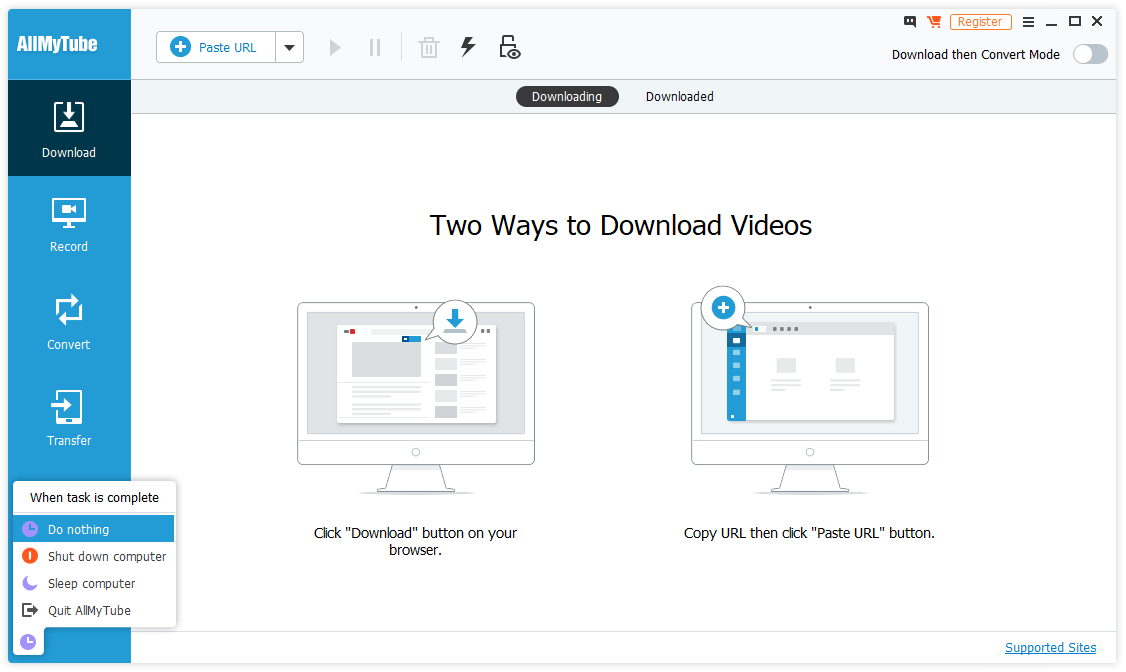
यदि तपाईं एकै पटक धेरै भिडियोहरू डाउनलोड गर्न चाहनुहुन्छ भने, तपाईं प्लेलिस्टहरू डाउनलोड गर्न सक्नुहुन्छ वा धेरै URL हरू प्रतिलिपि गरेर टाँस्न सक्नुहुन्छ। तपाईंले प्रोग्रामलाई डाउनलोड गरिसकेपछि निश्चित कार्यहरू पछ्याउन पनि सेट गर्न सक्नुहुन्छ, जसमा प्रोग्राम छोड्ने र तपाईंको कम्प्युटर बन्द गर्ने वा सुत्ने समेत।

स्थानान्तरण खण्डलाई प्रयोग गर्न अलि बढी काम चाहिन्छ, तर यो सिद्धान्त मा एकदम सरल। बस जडान गर्नुहोस्आफ्नो उपकरण, र 'स्थापना चालक' बटन क्लिक गर्नुहोस्। मलाई थाहा छैन किन Wondershare ले स्थापना प्याकेजमा ड्राइभरहरू समावेश गर्दैन, तर मेरो अनुमान यो छ कि यसले त्यहाँका प्रत्येक उपकरणलाई कभर गर्नको लागि डाउनलोडलाई धेरै ठूलो बनाउनेछ।

अझै पनि यसको सबै देखिने सरलता, र मैले स्क्रिनमा देखाइएका सजिलो चरण-दर-चरण निर्देशनहरू पालना गरेको तथ्यको बाबजुद पनि, मैले मेरो डेस्कटपमा मेरो Samsung Galaxy S7 वा मेरो Asus Zenfone 2 मार्फत स्थानान्तरण सुविधालाई ठीकसँग काम गर्न व्यवस्थित गर्न सकिन। यसले सामसुङ उपकरण पत्ता लगाएको बताएको छ, तर यसले सूचीबद्ध गरेको मोडेल नम्बरले वास्तवमा ग्यालेक्सी S6 एजलाई जनाउँछ, जुन मसँग कहिल्यै छैन। रमाईलो रूपमा, 'मेरो यन्त्र AllMyTube सँग जडान हुन सक्दैन भने के गर्ने' शीर्षकको लिङ्कले वास्तवमा TunesGo भनिने फरक Wondershare कार्यक्रमको लागि स्थापना फाइलमा पोइन्ट गर्दछ।

स्थानान्तरण। सेक्सन, मेरो ल्यापटपमा ठीकसँग काम गर्दा
तथापि, जब मैले मेरो ल्यापटप प्रयोग गरेर परीक्षण गरें, कार्यक्रमले वर्णन गरे अनुसार प्रक्रियाले तुरुन्तै काम गर्यो, र मैले कुनै पनि समस्या बिना भिडियोहरू स्थानान्तरण गर्न सक्षम भएँ। मलाई थाहा छैन यो समस्या के कारणले भयो, तर यो मेरो डेस्कटपमा केही विचित्र ड्राइभर द्वन्द्व वा गलत कन्फिगरेसनको कारणले गर्दा हो, किनकि मैले विगतमा अन्य कार्यक्रमहरूसँग समान समस्याहरू पाएको छु। यी मध्ये एक दिन, मैले कारण पत्ता लगाउनु पर्ने छ, तर त्यो अर्को पोस्टको लागि कथा हुनेछ।

‘अनलाइन’ ट्याबकेवल केहि अधिक लोकप्रिय भिडियो स्ट्रिमिङ साइटहरूमा द्रुत पहुँच प्रदान गर्दछ। सधैं झैँ, भिडियो होस्टबाट डाउनलोड गर्नु अघि तपाईंसँग सही अधिकार र अनुमतिहरू छन् भनी सुनिश्चित गर्नुहोस्।
यदि तपाईं AllMyTube प्रयोग गर्दा अड्कनुभयो वा तपाईं सबै सुविधाहरू कसरी प्रयोग गर्ने भन्ने कुरा समावेश गर्ने द्रुत परिचय चाहनुहुन्छ भने, Wondershare एक सभ्य द्रुत सुरुवात गाइड प्रदान गर्दछ।
यदि तपाईं पक्का हुनुहुन्न कि AllMyTube तपाईंको लागि सही छ कि छैन, तपाईं आफ्नो लागि कार्यक्रमको कार्यक्षमता परीक्षण गर्न परीक्षण संस्करण डाउनलोड गर्न सक्नुहुन्छ। धेरै जसो नि:शुल्क परीक्षणहरू छन् यो समय-सीमित छैन, तर कुन प्रकार्यहरू उपलब्ध छन् र तपाईंले प्रत्येकलाई कति पटक प्रयोग गर्न सक्नुहुन्छ भन्ने सन्दर्भमा यो सीमित छ, तपाईंले तल देख्न सक्नुहुन्छ।

परीक्षण संस्करण बनाम सफ्टवेयरको पूर्ण संस्करणको सीमितता
महत्त्वपूर्ण नोट: AllMyTube ले वास्तवमा 'सबै' भिडियो साइटहरूलाई जनाउँछ - वयस्क सामग्री होस्ट गर्ने साइटहरू सहित। फलस्वरूप, यो कार्यक्रम सधैं पारिवारिक/कार्य सुरक्षित हुँदैन, तर यसले वयस्क सामग्री लुकाउने र लक गर्ने 'निजी मोड' प्रस्ताव गर्छ। 'समर्थित साइटहरू' खण्डमा केही सन्दर्भहरू बाहेक कार्यक्रम भित्र प्रत्यक्ष रूपमा कुनै वयस्क सामग्री छैन।
Wondershare AllMyTube प्राप्त गर्नुहोस्उत्तम नि:शुल्क विकल्प: 4K भिडियो डाउनलोडर
(म्याक/पीसीका लागि उपलब्ध)

म नि: शुल्क सफ्टवेयरको बारेमा के हो भनेर निश्चित छैन जसले विकासकर्ताहरूलाई उनीहरूका परियोजनाहरूमा त्यस्ता आधारभूत नामहरू दिन्छ, तर कम्तिमा तपाईं सक्नुहुन्न

